Django 是一个免费和开源的高级 Python Web 框架,由经验丰富的开发人员构建,鼓励快速开发和务实。为程序员和开发人员设计 Web 应用程序。它的主要目标是简化复杂应用程序的创建并处理内部结构。
在 Fedora 35 上安装 Django
第 1 步:在继续之前,更新您的 Fedora 操作系统以确保所有现有的软件包都是最新的。使用此命令更新服务器包:
sudo dnf upgrade
sudo dnf update
步骤 2. 安装 Python3 和 Pip3。
现在我们使用以下命令在您的 Fedora 系统上安装 Python 3:
sudo dnf install python3 python3-pip
验证 Python 和 pip 版本:
python3 -V pip3 -V
步骤 3. 在 Fedora 35 上安装 Django。
默认情况下,Django 在 Fedora 35 基础存储库中不可用。现在使用以下命令安装 Django:
pip3 install Django
安装 Django 后,您可以使用以下命令检查 Django 的版本:
django-admin --version
第 4 步。创建测试 Django 应用程序。
我们按照以下说明创建一个 Django 测试应用程序:
mkdir idroot-projects cd idroot-projects django-admin startproject test_app cd test_app
然后,有必要通过执行以下命令来执行挂起的迁移:
python3 manage.py migrate python3 manage.py createsuperuser python3 manage.py runserver 0.0.0.0:8000
默认情况下,Django 不允许外部主机访问 Web 界面。要允许外部主机,请编辑文件并在 ALLOWED_HOSTS 下添加 IP:settings.py
nano django_app/settings.py
添加以下文件:
ALLOWED_HOSTS = ['192.168.77.21']
保存并关闭,然后启动 Django 应用服务器:
python3 manage.py runserver 0.0.0.0:8090
步骤 5. 配置防火墙。
为了允许访问端口 8000,您需要在新的 SSH 连接中修改防火墙规则:
firewall-cmd --add-port=8000/tcp --zone=public --permanent firewall-cmd --reload
步骤 6. 访问 Django Web 界面。
成功安装后,现在打开您喜欢的浏览器并导航到. 您应该看到以下页面:http://192.168.77.21:8000
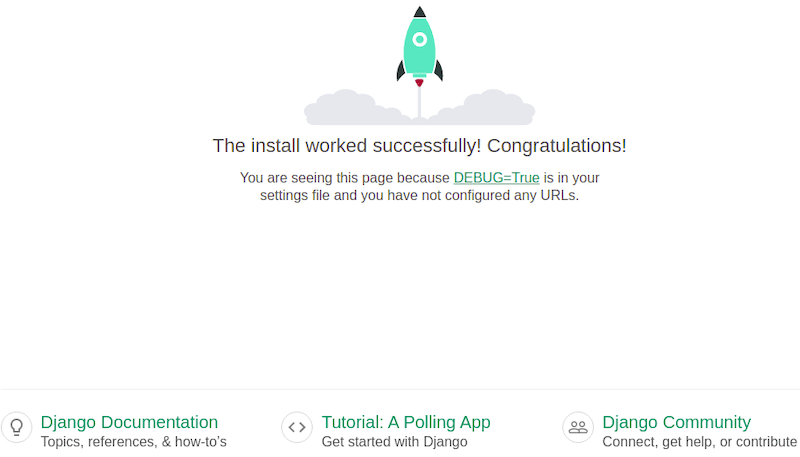
您还可以使用 URL 访问 Django 管理界面。您应该看到以下页面:http://192.168.77.21:8000/admin
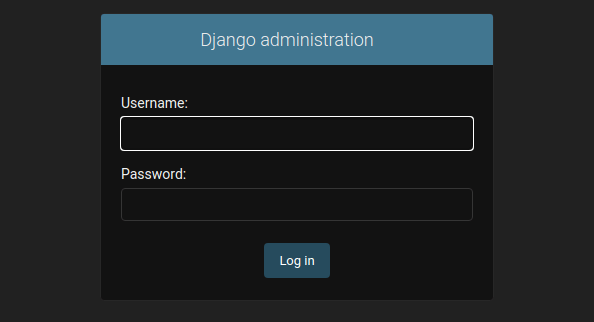
感谢您使用本教程在您的 Fedora 35 系统上安装 Django Python 框架。如需更多帮助或有用信息,我们建议您查看Django 官方网站。